¿Cómo abrir Mozilla Firefox desde la línea de comandos? - Atajos de teclado
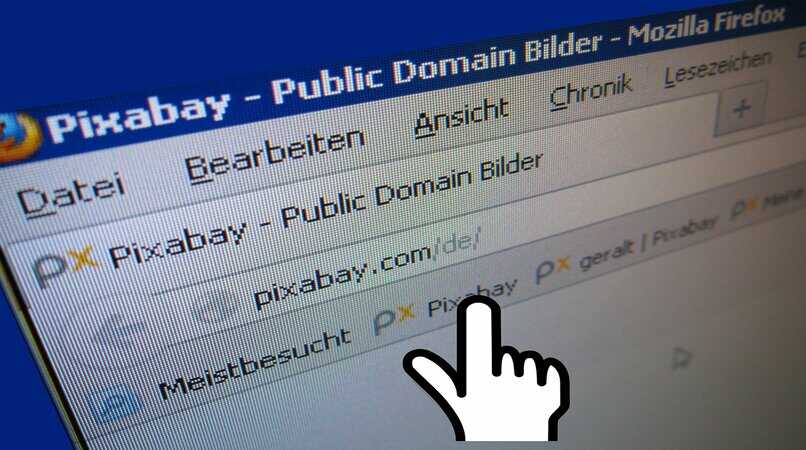
Todos y cada uno de los programas que se instalan en Windows tienen múltiples formas de ejecutarse. Por lo general utilizamos el mouse para abrir un software, pero no quiere decir que sea la única manera.
Para acelerar Firefox y optimizarlo a su máximo rendimiento, es posible hacer uso del teclado para ello. Algo tan simple como ubicarse en el escritorio y con las flechas del mismo nos movilizamos hasta encontrar el ícono del programa. Presionamos 'Enter' y listo. Ahora bien, existe una alternativa adicional a este y es con la línea de comando. En breve te explicaremos todo lo necesario.
Métodos que puedo usar para acceder a Mozilla Firefox en mi PC
De manera convencional, tenemos dos alternativas para ejecutar un programa. Haciendo doble clic sobre su ícono en el escritorio y la otra es por la forma ya explicada a través del teclado. Sin embargo, existen otras tres, las cuales se pueden considerar un poco más avanzadas.
Usando el símbolo de sistema
Antes de pasar a utilizar este medio para abrir un software, es necesario que conozcas muy bien qué es el símbolo del sistema y de qué forma se suele utilizar. La razón de tal situación se debe a que es un programa en lenguaje y no es nada intuitivo para los usuarios inexpertos. Es decir, que no verás pestañas u opciones que puedes seleccionar.
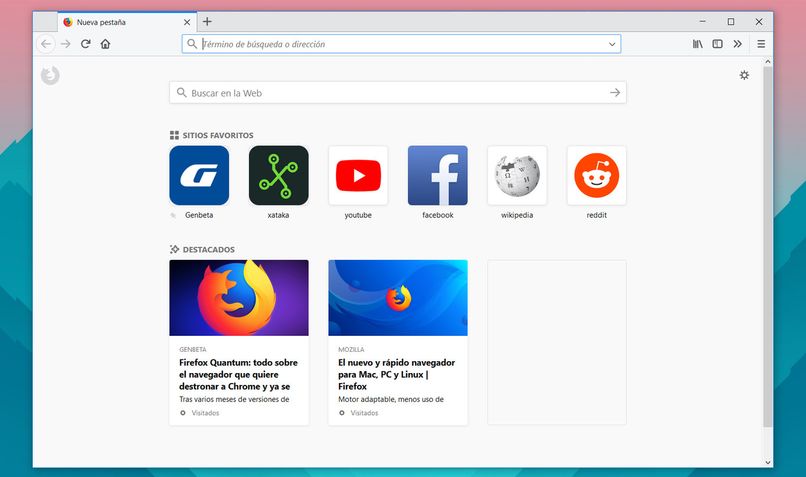
Una vez entendido esto, puedes proceder a ejecutarlo sin problemas. Para ello, haz lo siguiente:
- Comienza por ejecutar el CMD o símbolo del sistema. Puedes apoyarte con la combinación de teclas Windows + R + Enter.
- Cuando te aparezca la siguiente ventana vas a escribir CMD y a partir de aquí, iniciarás con la línea de comandos correspondiente.
- Se te mostrará una pantalla negra con un cursor titilando. Allí es donde escribirás los comandos para ejecutar una app.
- Vas a hacer uso de la línea 'star' seguido del nombre del software exacto.
- Ten en cuenta que debe ser un nombre único para cada aplicación. Por ejemplo, si deseas ejecutar el administrador de tareas, deberás escribir 'star taskmgr'.
- En tu caso, comienza probando con 'star Mozilla Firefox'. si esto no te funciona, quédate con la segunda palabra del nombre del programa.
Con la ruta C:\Program Files\Mozilla Firefox\firefox.exe
Ahora pasamos a una forma un poco más complicada que la anterior. Esto por la sencilla razón de que deberás ubicar el lugar exacto en el que se encuentra el ejecutable del software. Por lo general, cuando se instala un programa, este genera un acceso directo en el escritorio. Aunque no hace falta nada más que eso, puede que el mismo falle por algún motivo.

Para no hacerlo tan complicado, ubícate en el acceso directo. Vas a presionar clic derecho sobre el mismo y luego elige la opción 'Abrir ubicación de archivo'. Esto te generará una nueva ventana en la que verás varios archivos y carpetas.
Entre todo lo que se te muestra allí, tendrás que buscar aquel que tenga el ícono del programa y asegurarte que sea un ejecutable. Una vez des con este, haces doble clic y esto debería bastar para abrir Mozilla Firefox.
En caso tal que esto no te funcione, puedes probar haciendo tal cual pero en el modo seguro de Windows. Si notas que él mismo se abre sin ningún problema, aprovecha de activar el plugin de Java y luego iniciar el sistema operativo como lo haces de forma habitual.
Por medio de la barra de tareas
No hace falta complicarse tanto para abrir un simple programa y acceder a una página web. Ve hasta el símbolo de Windows y presiona allí, luego ubica el ícono de Mozilla Firefox y cliquea en él. Con esto, será suficiente para que el navegador web se pueda abrir sin ningún problema.
En este caso particular, te recomendamos que tengas un acceso directo tanto en la barra de herramientas, como en el inicio de Windows. Algo que no mencionamos en el apartado de la línea de comando, es que si no quieres utilizar el CMD, puedes emplear Powershell.
Se trata de un software similar al mencionado, pero con una interfaz mucho más amigable para los usuarios que no tienen mucha experiencia en este tema.

¿Cómo entrar a Mozilla Firefox en modo seguro rápidamente?
Lo primero que debemos mencionar, es que el modo seguro se emplea para solventar problemas y fallas. Las mismas se pueden deber a una mala actualización de Firefox o quizás a un archivo malicioso que está afectando ciertas partes del sistema.
Si este es tu caso, lo que sucederá es que al entrar en dicho modo, todas las extensiones instaladas se inhabilitarán, así como otros ajustes establecidos por ti. Así pues, tienes que:
- Dirígete hasta el menú del programa y desde allí, elegir 'Ayuda'.
- Ahora vas a seleccionar donde dice 'Modo Resolución de Problemas'.
- Al presionar allí, el programa iniciará en un nuevo modo, claro que para ello, tendrás que presionar sobre el botón correspondiente.
- Luego de un rato, puedes ir comprobando que ya no presenta ningún tipo de inconvenientes al ejecutar Mozilla Firefox.
Ahora bien, suponiendo que nada de esto te haya funcionado, lo que tendrás que hacer es reinstalar el software. Te recomendamos que procedas a descargar Firefox desde su portal web.